本記事は、DROBEについて気になっている方が、より安心して楽しくお試し・利用ができることを目的としたプロモーション記事です。
- 「ドローブのストアは便利だけど、もっと色んなアイテムが表示されればいいのに」
- 「ストアをもっと使いこなして最高の一着を見つけたい!」
ドローブのストアは、自分で気に入った服を選択し、自宅で試着できる便利なネットショップ。
「オンラインなのに無料で試着ができる」ところが本当に魅力で、私は今まで100回以上ストアを利用しました。
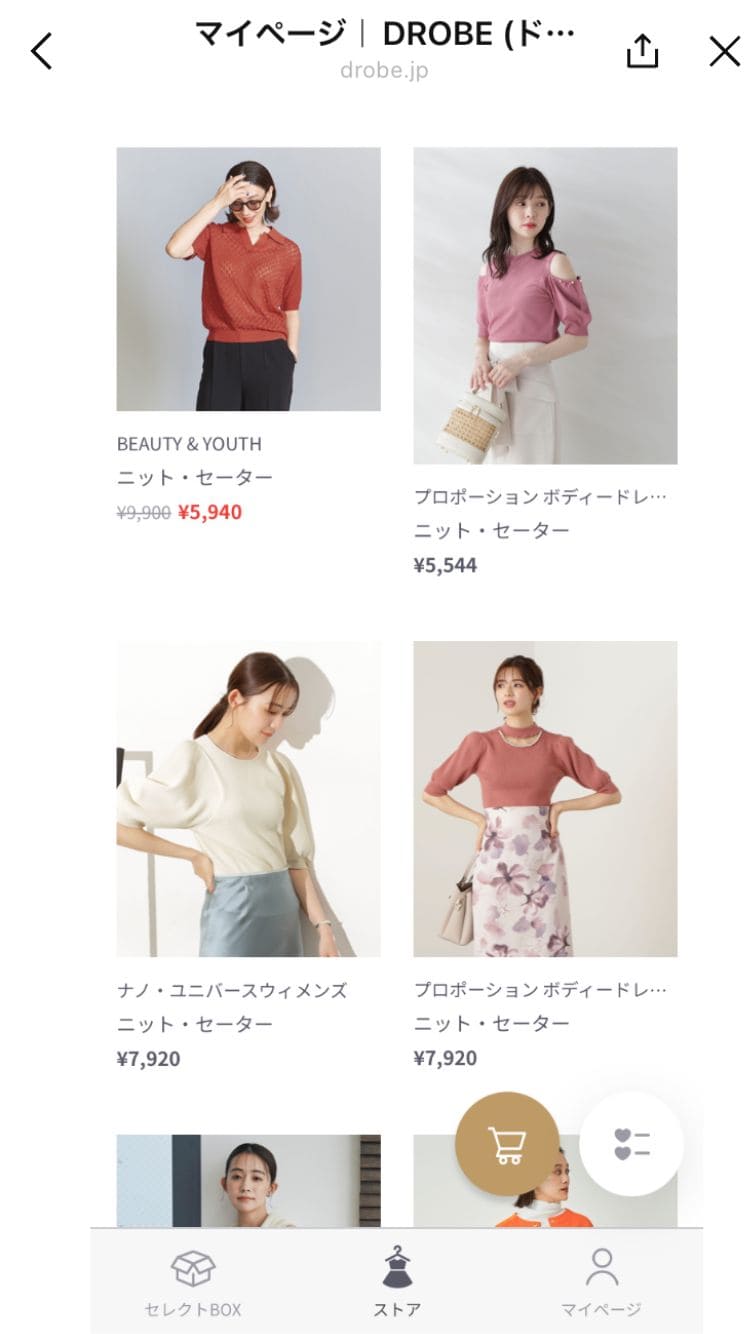
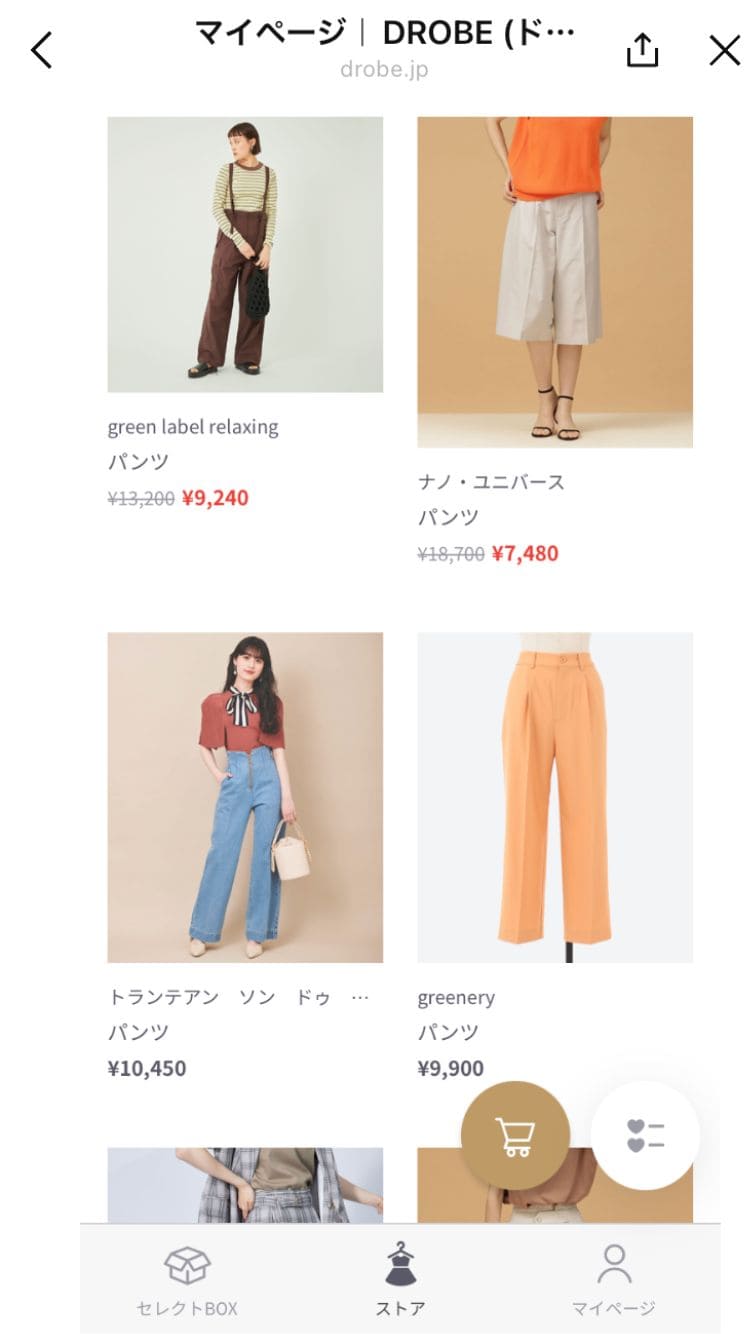
そんなストアの欠点は、掲載商品が数百点と少なめなこと。
表示中のアイテムからしか選べないので、イメージしている服が見つからないこともしばしばあります。
そこで今回は、ストア愛用者の私が、ストアをより活用してお気に入りのアイテムと出会う方法を4つ紹介。
体感では、通常よりも3倍ほど多くの商品を見れるようになり、ストアでの買い物がより楽しく快適になりました!
おかげで今では「これと同じ服、もう1着ほしい」と思えるほど気に入るアイテムで毎日過ごせるようになり、洋服をほぼストアで買うほど欠かせないものになりました。
この記事が、よりドローブやファッションを楽しむきっかけになると嬉しいです!
ドローブ無料登録
●DROBE(ドローブ)のストアで表示アイテムを増やそう

通常数百点しかアイテムが表示されないストアですが、下の方法を使えば、もっと色んなアイテムを見れるようになります。
いろんなアイテムがあるほど「こういう服が欲しかった!」という出会いが増えてオススメです。
表示アイテムを増やす方法
- プロフィールを変更する
- 関連する商品をチェックする
- ストアの購入履歴から関連する商品を見る
- 買うつもりがないカテゴリの服を見る
方法1:プロフィールを変更する
ストアを見て「あまりピンとくるものがない」というときは、プロフィールを変更してみてください。
ストアのアイテムはプロフィール情報を参考にしておすすめアイテムを選んでいます。
そのため、プロフィール内容を変えれば、ストアに表示されるアイテムが一部変更されます。
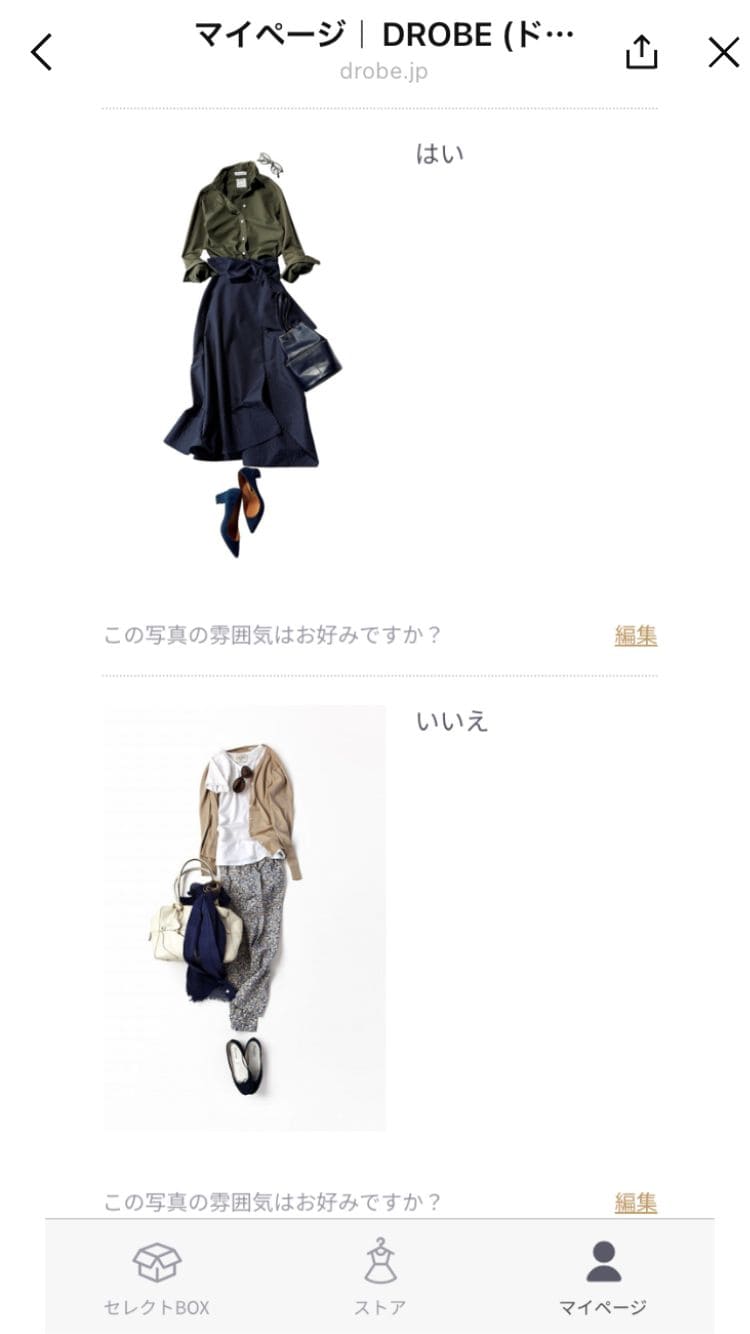
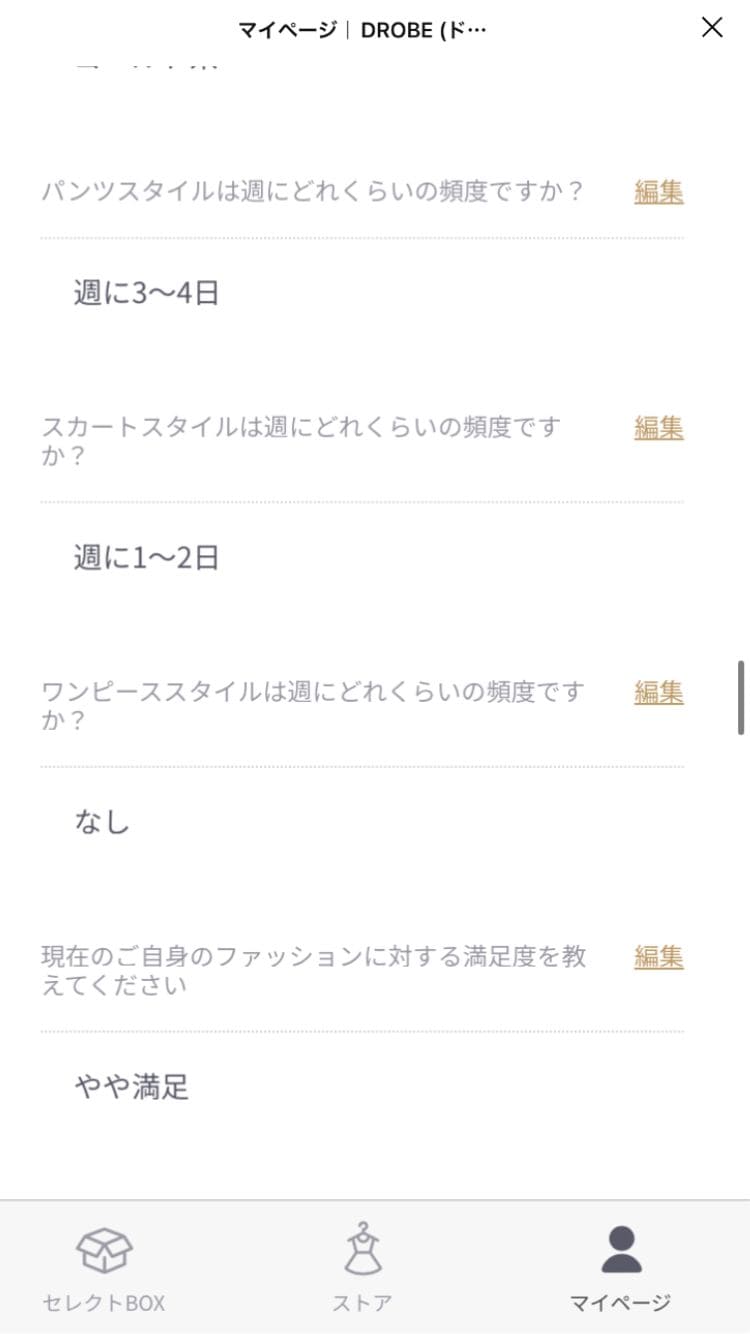
プロフィールは、LINEの「マイページ>プロフィール」から自由に変更できるよ

プロフィールにはたくさんの項目がありますが、特に下の3つはストアに反映されやすいです。
特に変えるといい項目
- 好きな色
- 避けたい丈やシルエット
- アイテムごとの予算
画像付きで順に見ていきます。
1:好きな色
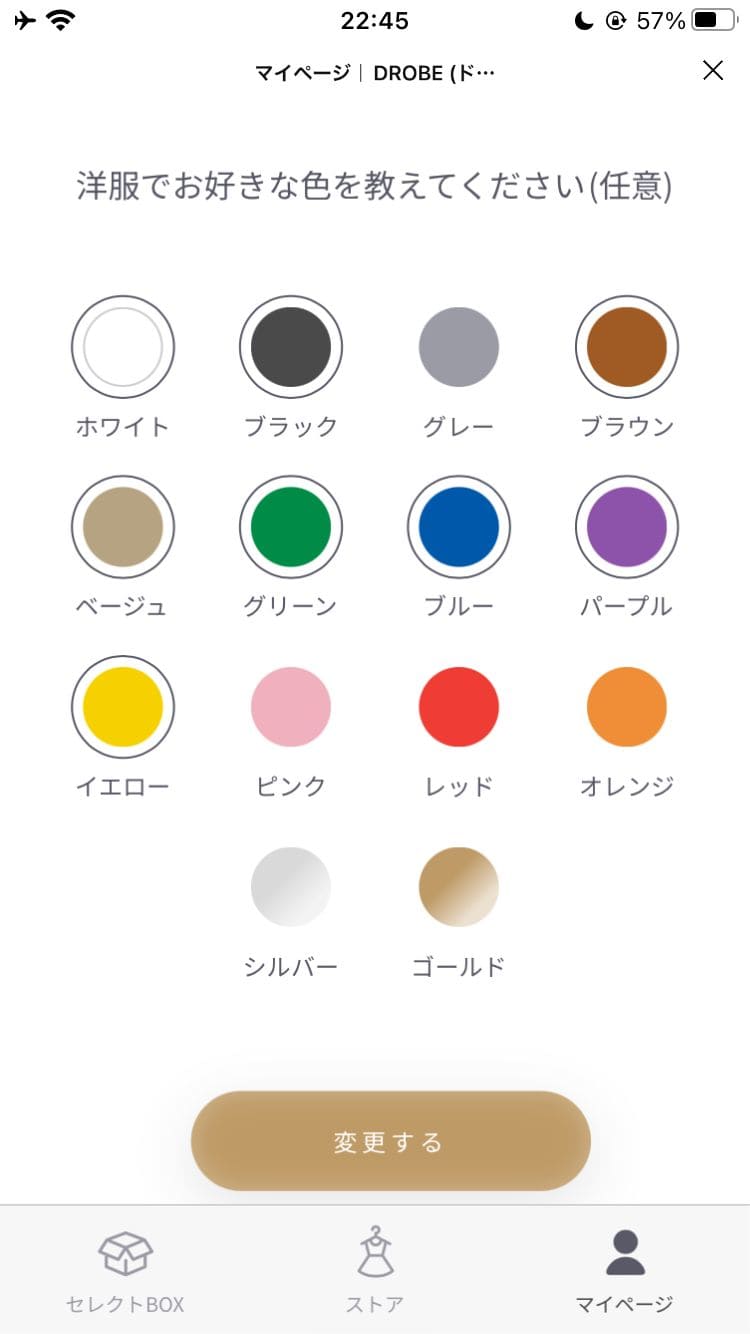
プロフィールで好きな色を変えると、ストアのラインナップが3~5割ほど変わります。
まずはプロフィール画面で色を変更し、その後ストアに戻ると、早速一部のアイテムが入れ替わります。
たとえば、好みの色を「ホワイト・ブラック・グレー」にしたときのストア画面。
この時は、設定したモノトーン系と、色物が半分ずつくらいでした。
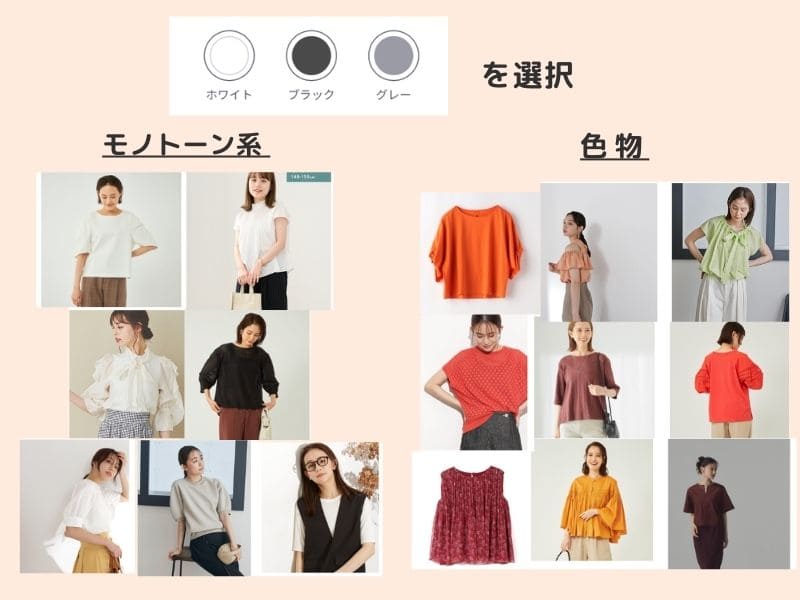
次に、プロフィール画面に戻り、好みの色を「イエロー・ピンク・レッド」に変更。
すると、さっきと同じアイテムに加え、指定した暖色系のアイテムが新たに7着出てきました。

このように、好みの色を変更するだけで、簡単に新しいアイテムをストアで見ることができます。
選択する色を1色だけにしたり、普段は選ばない色も入れてみたりと、色んなパターンで試してみるのがおすすめです。
2:避けたい丈やシルエット
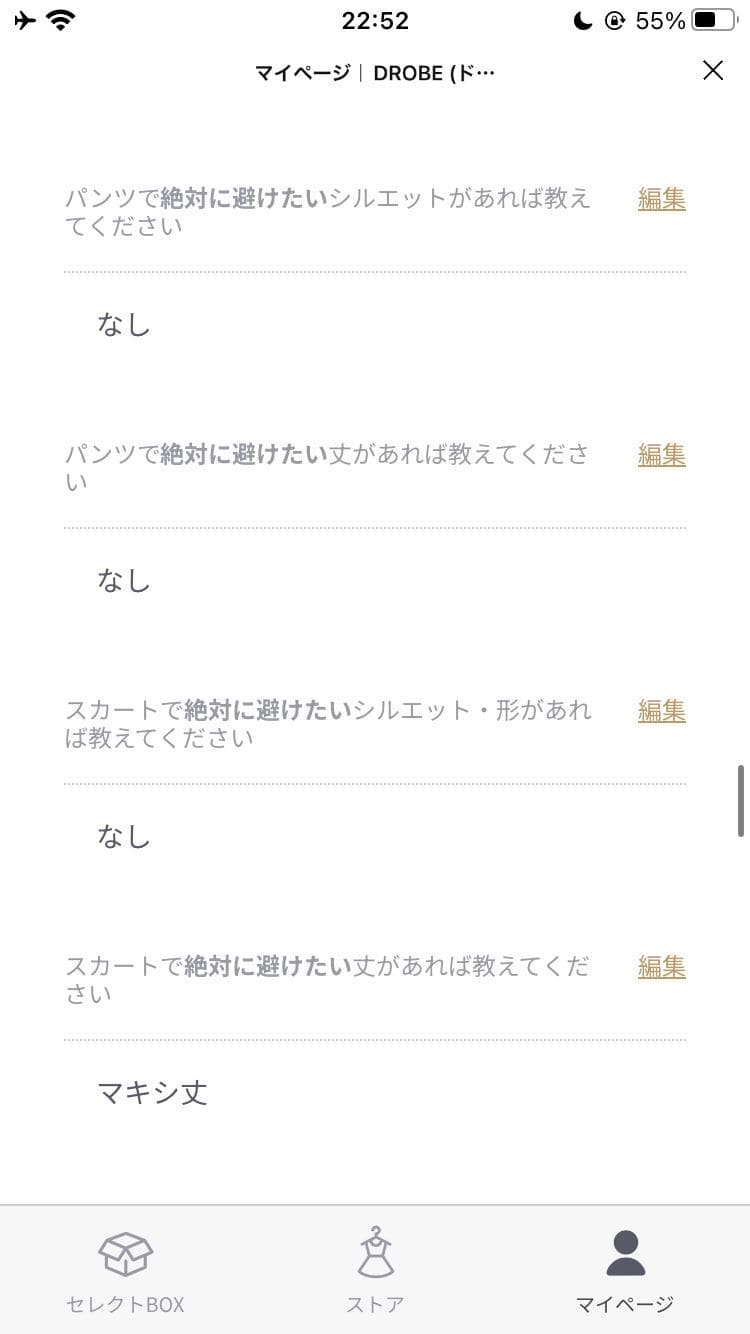
ストアで「もっと短い丈のパンツがほしいなぁ」「フレアスカートばっかりだなぁ」など、違う長さや形のアイテムを見たいときは、「避けたい丈やシルエット」の欄を変更するのがおすすめです。
ここではパンツの丈を例に、ストア画面の変化を比較します。
まずは、パンツの「避けたい丈」を何も指定しなかった場合のストア画面。
この時は9月でしたが、ほとんどが長めの丈で、涼しさを感じそうな短め丈は2着でした。

一方、下のように「避けたい丈」を「9分丈」と「フルレングス」の2つに指定すると、短め丈が6着に増えました。
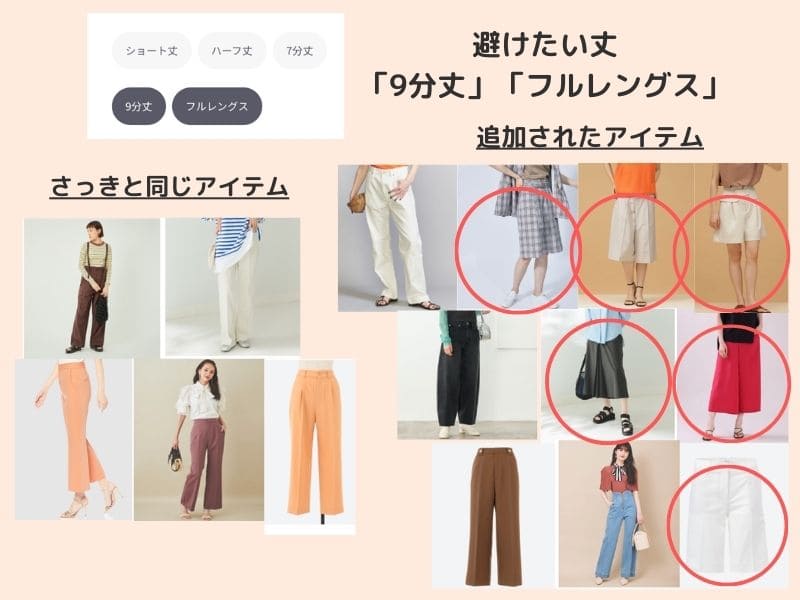
長さやシルエットを絞ると希望のイメージに近いアイテムが表示されやすくなるので、ぜひ活用してみてください。
3:アイテムごとの予算
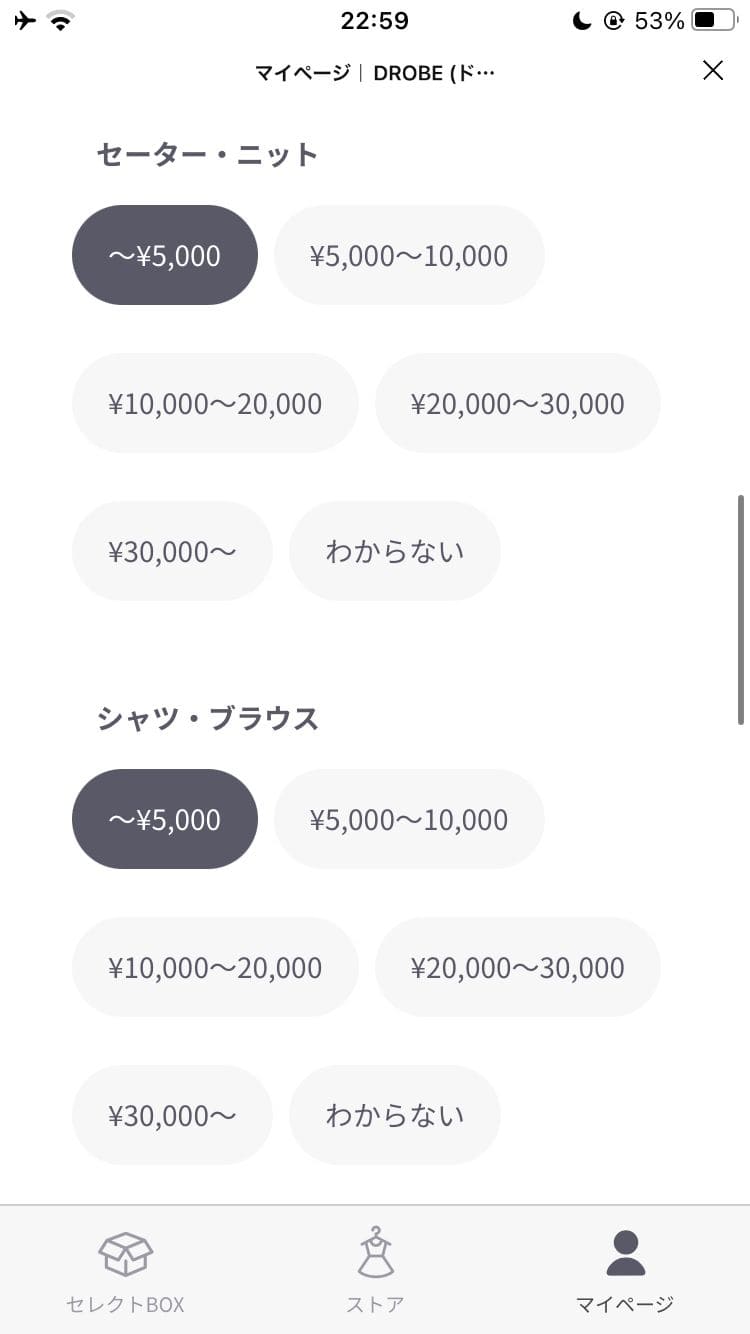
プロフィールで変えるといい項目の最後は、「アイテムごとの予算」です。

え、服の予算はあんまり変えたくないなぁ
予算を変えても、必ず価格が大きく変わるわけじゃないから安心して!

私はもともと各アイテム予算をすべて一番安い価格帯にしており、「予算を上げると高くて買えないんじゃ?」と設定を変えませんでした。
しかし実際は、予算を1つ上にしても、それまでと同じ価格帯のアイテムが追加されたり、セール品でリーズナブルなアイテムも出てきたりします。
例として、セーター・ニットの予算を一番低価格の「~¥5,000」に設定した場合。
表示アイテムの平均価格は7,490円でした。

次に予算を1つ上の「¥5,000~10,000」に設定すると、もともとあった3,000円台のアイテムが2つ消え、5,000円台と3,000円台のアイテムが新たに表示されました。
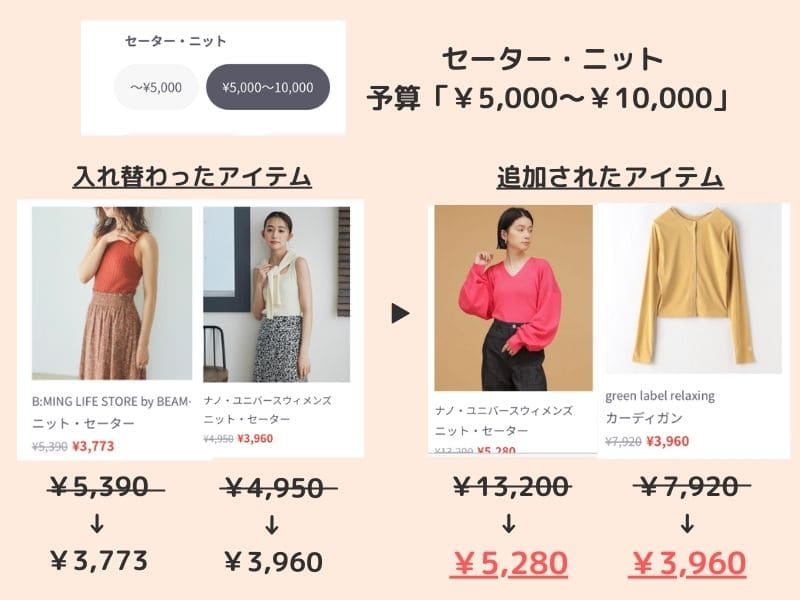
設定予算が「¥5,000~10,000」でも、追加されたアイテムはどちらも5,300円以下。
しかも定価から4,000~8,000円も値引きされたセール品なので、お得感もありました。
もちろん時には価格帯に沿った高めのアイテムが出てくることもありますが、ストアの商品すべてが高価になることはありません。
プロフィールはいつでも変更可能なので、ぜひ試しに価格帯を変えてみてください。
<プロフィール変更の注意点>
プロフィールはストアだけでなく、セレクトBOX(スタイリング)にも利用されます。
そのため、セレクトBOXを注文する際は、事前にプロフィールを変更し直すのを忘れないようにしてください。

いつでも変更できるプロフィールなら、気軽に色々試せそうだね
次はプロフィールを変更する以外の方法を紹介していくよ

方法2:関連する商品をチェックする
「関連する商品」とは、各アイテムのページ下部に出てくる、色・カテゴリが似ている商品です。
ここにはストアのトップ画面には表示されていないアイテムが多数出てきます。
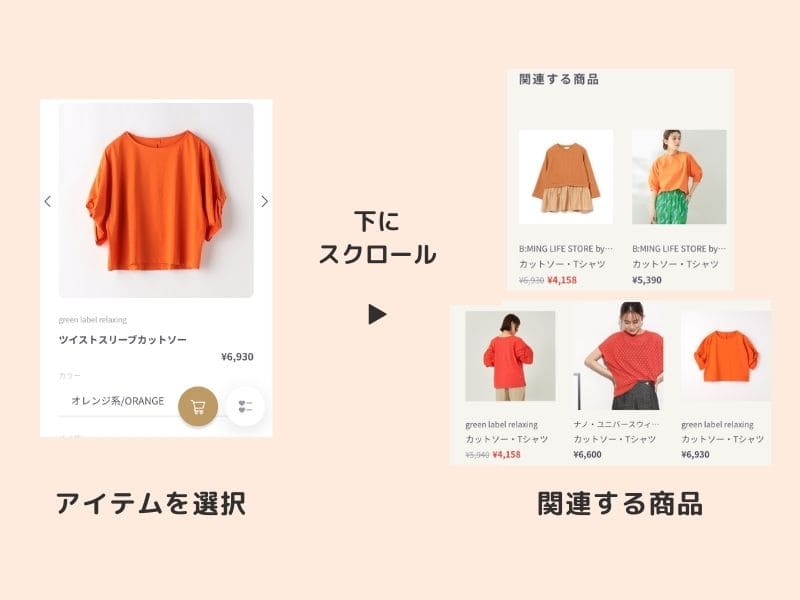
また、表示中のアイテムのカラーを選択すると関連するアイテムも更新され、別の商品をさらに表示させることが可能です。
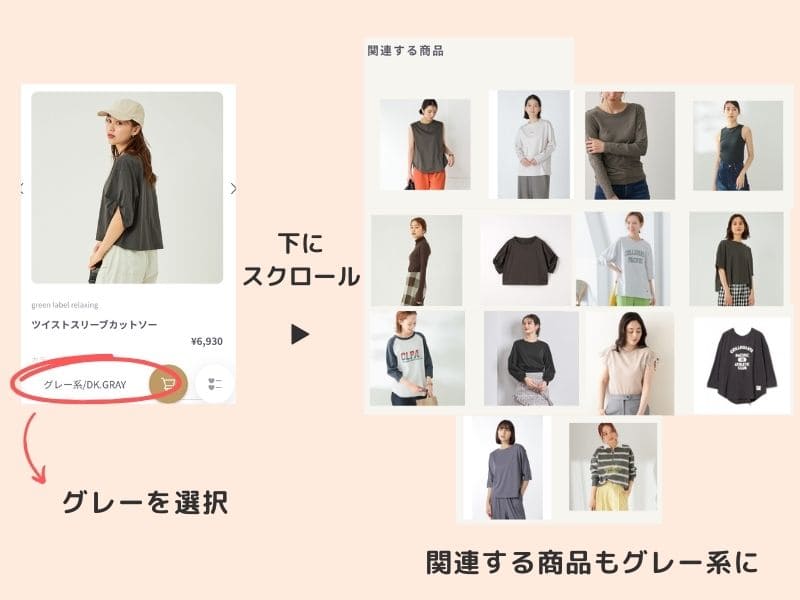

選択カラーによって関連アイテムも変わるんだね
ベーシックカラーは色んな商品で取り扱いがあるから、関連アイテムの数も増えやすいよ

関連商品のループ活用
関連商品から気になるものをタップし下にスクロールすると、さらにその関連する商品が表示されます。
このように「関連する商品の関連する商品」を見ていけば、かなり多くのアイテムに巡り合えておすすめです。
こうやってストア内をグルグル見るのが趣味・・♪

方法3:ストアの購入履歴から関連商品を見る
上の「方法2」ではストアに掲載中のアイテムから関連する商品を見ましたが、過去のストアの注文履歴から「関連する商品」を見ることも可能です。
まずは「マイページ>購入履歴」の順にタップ。
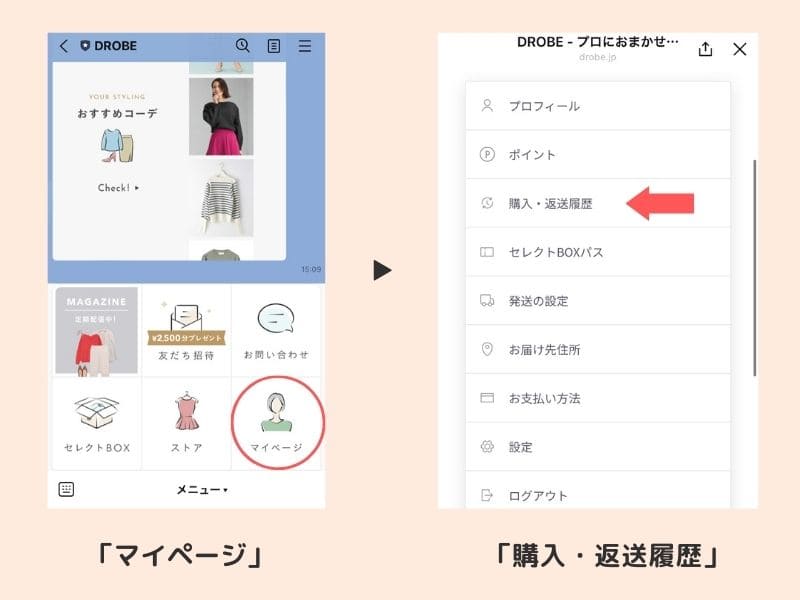
次にタブを「ストア」にすると、ストアでの購入履歴が出ます。
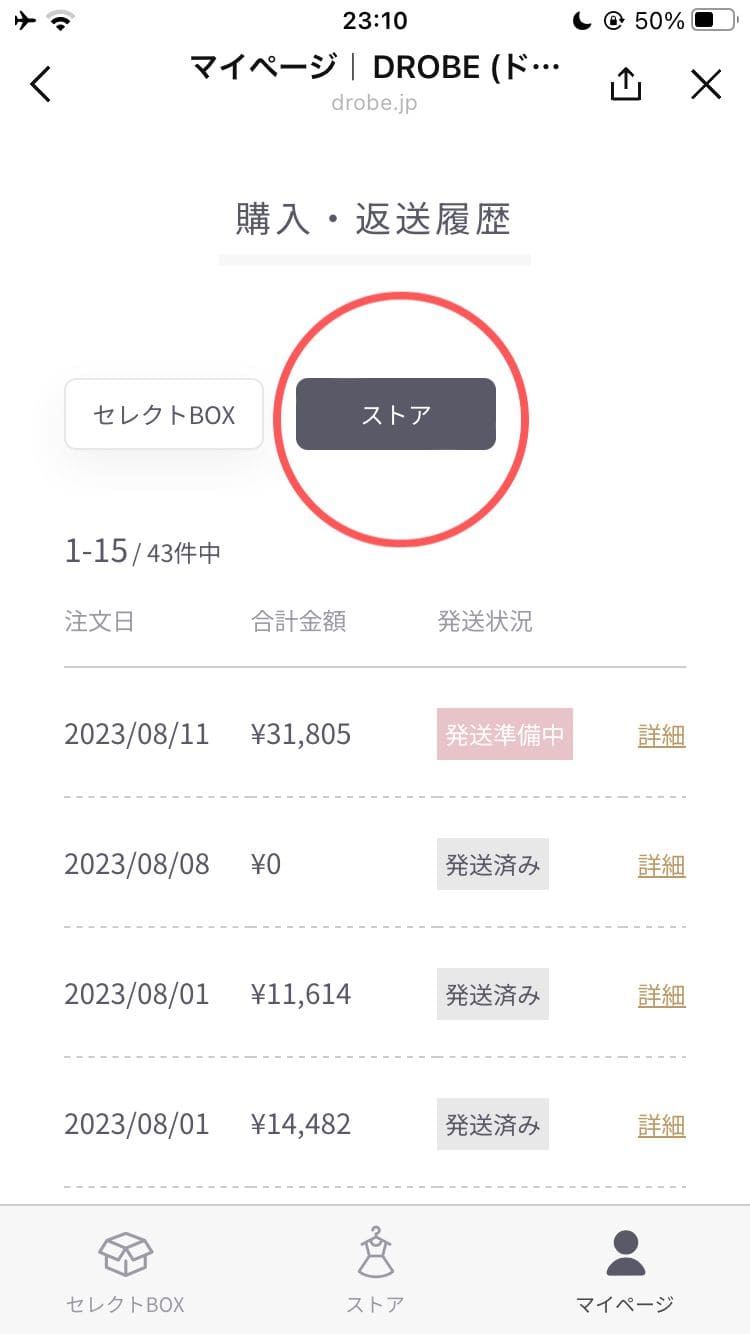
右側にある「詳細」をタップすると実際に注文したアイテムが一覧で出てきます。
あとは履歴から好きなアイテムを選択すればOK。
自動でストア画面が表示され、下に関連する商品が現れます。
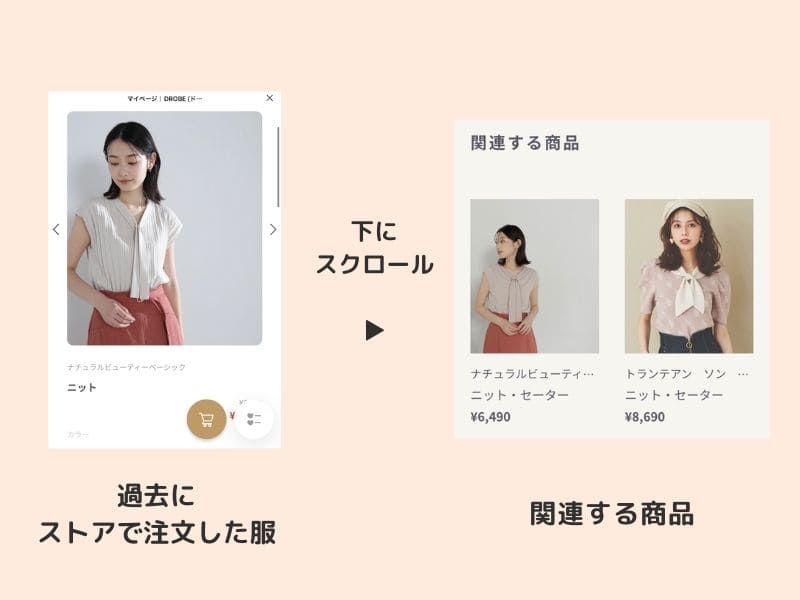
ここでもアイテムのカラーを変更をすると、関連する商品も入れ替わって楽しいです。
過去のアイテムは自分の好みのデザインが多いと思うので、より気に入るものが見つかりやすいかもしれません。
方法4:買うつもりがないカテゴリの服を見る
こちらは、見れるアイテム数は多くはありませんが、思わぬ発見が期待できる方法です。
ストアではアイテムによって、下部に「今見ている商品に合うコーデ」が表示されます。
「今見ている商品に合うコーデ」は先ほどの「関連する商品」とは違い、カテゴリやカラーの違うアイテムも表示されるのが特徴です。

そのため、『カーディガンのページではいい服がなかったけど、パンツの「今見ている商品に合うコーデ」に好みのカーディガンが出てきた』ということもあります。
まさかのタイミングで「かわいい!」と思うアイテムに出会えることがあるので、ぜひ買うつもりのないカテゴリの服もチェックしてみてください。
●ドローブのストアの代わりになるサービス
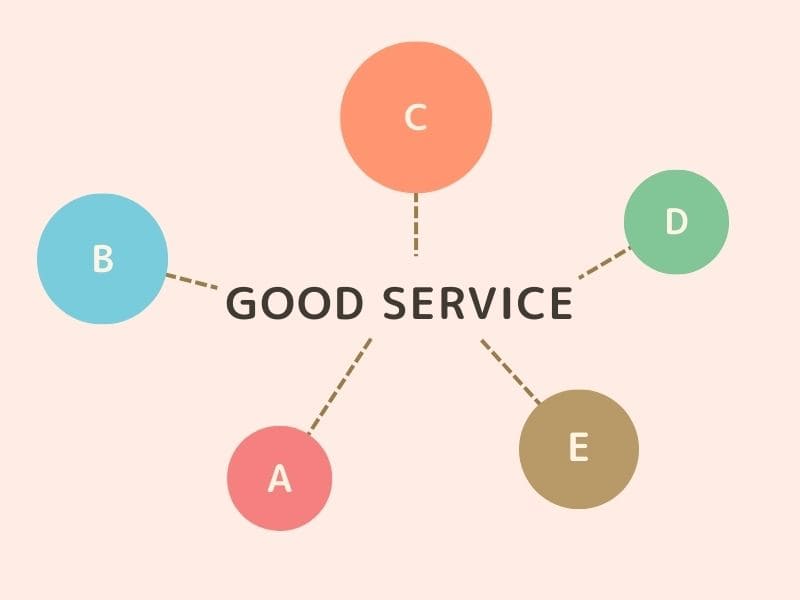
「ストアみたいに試着できる通販が他にもないかな」と思ったときは、下の2つがおすすめです。
どちらもドローブのストアと同じように自分で服を選択し、購入前に自宅で着ることができます。
代わりにおすすめのサービス
- メチャカリ
・ファッションレンタル
・返却期限なし
・月額3,476円~ - Amazon try before you buy
・Amazonプライムに含まれるサービス
・自宅で1週間試着
・月額600円
私はどちらも利用したことがあるのですが、主なメリット・デメリットは下のような感じです。
メチャカリ
メリット
- ドローブのストアよりプチプラ服(2,000~3,000円台)が多い
- 気に入った服は10~20%割引で買える
- 60日借り続けた服はタダでもらえる
デメリット
- earth music&ecology以外の服は少なめ
- ドローブのストア・Amazon Try Before You Buyと比べて月額がかかる
try before you
メリット
- 取り扱いアイテムやブランドが多い
- Amazonプライムの他のサービスも利用できる
デメリット
- 試着できるのは対象商品のみ
(Amazonの服すべてが試着できるわけじゃない) - アイテムが多い分、好みの商品を見つけるのに時間がかかる
メチャカリは、ストアを使って「もっと安いアイテムがほしい!」「かわいい系のアイテムが見たい!」というときはにおすすめ。
すでにAmazonプライムに入っているときや、試着したいブランドやアイテムが明確になっている場合はAmazon try before you buyが使いやすいと思います。
もしストアでなかなかいい服が見つからないときは、どちらかのサービスを代わりにしたり、一時的に併用すると便利です。
メチャカリ
Amazon Prime体験
Amazon try before you buyは、Amazonプライムの特典の1つです。
プライム会員になれば、try before you buyだけでなく、電子書籍や動画の見放題など、ほかのサービスも利用できます。
30日間
\ 無料体験 /
動画や書籍も見放題に!
●まとめ:ドローブのストアをもっと楽しもう
今回はドローブのストアで、通常表示されるアイテムよりも多くの商品を見る方法を5つ紹介しました。
表示アイテムを増やす方法
- プロフィールを変更する
- 関連する商品をチェックする
- ストアの購入履歴から関連する商品を見る
- 買うつもりがないカテゴリの服を見る
オンラインで買い物ができ、無料で試着・返品できるストアは、お得な上に買い物の失敗も少なくて快適。
たくさんのアイテムをチェックして、よりお気に入りを見つけるきっかけになったらうれしいです。
まだストアを使ったことがない人は、まずは下の記事で利用イメージをチェックしてみてください▼
関連記事:【レビュー】DROBE(ドローブ)のストアが最高。使ってみた感想と3つのコツ
また、ストアの代わりになるサービスでは、メチャカリとAmazon Try Before You Buyを紹介しました。
代わりにおすすめのサービス
- メチャカリ
・ファッションレンタル
・返却期限なし
・月額3,476円~
→ストアよりプチプラな2,000~3,000円台のアイテムがほしいときにおすすめ - Amazon try before you buy
・Amazonプライムに含まれるサービス
・自宅で1週間試着
・月額600円
→試着したいアイテムやブランドが決まっているときにおすすめ
ドローブのストアやメチャカリ・Amazon Try Before You Buyのように「試着できるオンラインショッピング」は便利で安心感がありますが、現状はまだまだ貴重なサービスだと感じます。
サービスをよりうまく活用して、ファッションを楽しむヒントになれば嬉しいです。
DROBE(ドローブ)
メチャカリ
Amazonプライム
